အသုံးပြုသူအများစုသည် ၎င်းတို့၏ iOS စက်များတွင် စာရွက်စာတမ်းများနှင့် အလုပ်လုပ်ရန် iWork သို့မဟုတ် Microsoft Office အပလီကေးရှင်းများကို အသုံးပြုကြသည်။ သို့သော် ဤပလပ်ဖောင်းများအတွက် အခြားရွေးချယ်စရာများစွာရှိသည်။ ၎င်းတို့ထဲမှတစ်ခုမှာ OfficeSuite ပက်ကေ့ချ်ဖြစ်ပြီး၊ ဖိုင်စီမံခန့်ခွဲမှုရည်ရွယ်ချက်များအတွက်လည်း ကောင်းမွန်သော အက်ပလီကေးရှင်းတစ်ခုတည်းတွင် စာရွက်စာတမ်းအမျိုးအစားအားလုံးကို ဖန်တီးဖတ်ရှုနိုင်ခြင်း၏ အကျိုးကျေးဇူးများကို ပေးဆောင်သည်။ ဤဆောင်းပါးတွင်၊ OfficeSuite ၏ iPhone ဗားရှင်းကို အနီးကပ်လေ့လာကြည့်မည်ဖြစ်သော်လည်း အဆိုပါအက်ပ်ကို Mac နှင့် iPad တို့တွင်လည်း ရရှိနိုင်ပါသည်။
အဲဒါဖြစ်နိုင်တယ်။ မင်းကို စိတ်ဝင်စားတယ်။

OfficeSuite သည် လွယ်ကူပြီး အလိုလိုသိမြင်နိုင်သော ထိန်းချုပ်မှုနှင့်အတူ ရိုးရှင်းပြီး အလွန်ရှင်းသော user interface ပါရှိသော ရှင်းလင်းပြီး အစွမ်းထက်သော all-in-one application တစ်ခုဖြစ်သည်။ ၎င်းကိုပထမဆုံးအကြိမ်စတင်ပြီးနောက်၊ ဖိုင်များနှင့်အလုပ်လုပ်ရန်အတွက်ဒီဇိုင်းထုတ်ထားသောအင်တာဖေ့စ်တစ်ခုမှသင့်အားနှုတ်ဆက်လိမ့်မည်။ အရေးကြီးသည်မှာ စာရွက်စာတမ်းအသစ်တစ်ခုဖန်တီးရန်၊ ဇယား၊ တင်ပြမှု၊ စာရွက်စာတမ်းကိုစကင်န်ဖတ်ရန်၊ ပုံစံပလိတ်တစ်ခုဖွင့်ရန် သို့မဟုတ် အခြားနေရာမှ ဖိုင်များကိုတင်သွင်းရန်အသုံးပြုသည့် display အောက်ခြေဘားအလယ်ရှိ “+” ခလုတ်သည် အရေးကြီးပါသည်။
အောက်ခြေဘား၏ ဘယ်ဘက်စွန်းတွင်၊ သင်သည် အပလီကေးရှင်း၏ ပင်မစခရင်သို့ ခေါ်ဆောင်သွားမည့် ခလုတ်ကို တွေ့ရလိမ့်မည် - ၎င်းသည် သင်အကြိုက်ဆုံး သို့မဟုတ် မကြာသေးမီက သွားရောက်လည်ပတ်ခဲ့သော ဖိုင်များတည်ရှိရာနေရာဖြစ်သည်။ ဒက်စ်တော့ ခလုတ်၏ ညာဘက်တွင်၊ သင်သည် သင်၏ iPhone သို့မဟုတ် ရွေးချယ်ထားသော cloud သိုလှောင်မှုမှ ဖိုင်များဆီသို့ သင်သွားနိုင်သည့် ဖိုင်များ တက်ဘ်တစ်ခုကို တွေ့ရပါမည်။ cloud အရင်းအမြစ်အသစ်တစ်ခုထည့်ရန်၊ ဖိုင်စီမံခန့်ခွဲမှုကဏ္ဍအလယ်ရှိ Cloud အကောင့်တစ်ခုထည့်ပါ ကိုနှိပ်ပါ။ ဤကဏ္ဍတွင်၊ OfficeSuite တွင်အတော်လေးရိုးရှင်းသော Wi-Fi ဖိုင်လွှဲပြောင်းခြင်းကိုလည်း လုပ်ဆောင်နိုင်သည် - Connect ခလုတ်ကိုနှိပ်လိုက်သောအခါတွင်၊ web browser ၏လိပ်စာဘားထဲသို့ကူးယူရန်သာလိုအပ်သော IP လိပ်စာကိုတွေ့ရပါမည်။ သင့်ဖိုင်များကို လွှဲပြောင်းလိုသော စက်ပစ္စည်း။ "+" ခလုတ်၏ ညာဘက်တွင် ရှာဖွေရန် မှန်ဘီလူးတစ်ခုကို တွေ့ရမည်ဖြစ်ပြီး ညာဘက်စွန်းတွင် သင့်အကောင့်ဆက်တင်များသို့ ဖြတ်လမ်းတစ်ခုဖြစ်သည်။ ဤနေရာတွင် သင်သည် အသက်သွင်းခြင်း၏ အသွင်အပြင်ကို ရွေးချယ်နိုင်သည်၊ အကူအညီကို အသုံးပြုရန်၊ စကားဝှက် အကာအကွယ်ကို သတ်မှတ်နိုင်သည် သို့မဟုတ် အပလီကေးရှင်း developer များထံ တုံ့ပြန်ချက် ပေးပို့နိုင်သည်။
OfficeSuite တွင် စာရွက်စာတမ်းများကို ဖန်တီးခြင်းနှင့် တည်းဖြတ်ခြင်းသည် အံ့သြစရာကောင်းလောက်အောင် လွယ်ကူပြီး အဆင်ပြေပါသည်။ တစ်ချိန်တည်းမှာပင်၊ အပလီကေးရှင်းသည် သင့်အား ပြီးပြည့်စုံသောအလုပ်အတွက် အမှန်တကယ်ကြွယ်ဝသောကိရိယာအမြောက်အမြားကို ပေးပါသည်။ iPhone တွင် OfficeSuite တွင် thesis မရေးနိုင်သည်ကို နားလည်နိုင်သော်လည်း ပြဿနာမရှိဘဲ ဤနေရာတွင် တင်ပြချက်တစ်ခုကို ဖန်တီးနိုင်သည်။ အပလီကေးရှင်းရှိ ရှိပြီးသားစာရွက်စာတမ်းများကို အဆင်ပြေပြေနှင့် ထိထိရောက်ရောက် တည်းဖြတ်ရန်လည်း ဖြစ်နိုင်သည်။ ကဏ္ဍအားလုံးတွင် (စာရွက်စာတမ်းများ၊ ဇယားများနှင့်တင်ဆက်မှုများဖန်တီးခြင်းအတွက်) သင်ရေးသားခြင်း၊ တည်းဖြတ်ခြင်းနှင့် ဖော်မတ်ချခြင်းအတွက် လိုအပ်သောကိရိယာများအားလုံးကို သင်တွေ့လိမ့်မည်၊ သာယာသောဆုကြေးမှာ ဥပမာအားဖြင့် တင်ဆက်မှုများတွင် ဆလိုက်များကို ထိန်းချုပ်ရန်အတွက် သင်အသုံးပြုနိုင်သည့် Apple Watch နှင့် လိုက်ဖက်မှုရှိသည်။
OfficeSuite ကို တစ်ပတ် အခမဲ့ အစမ်းသုံးခြင်းဖြင့် ဒေါင်းလုဒ်လုပ်ရန် အခမဲ့ဖြစ်သည်။ ထို့နောက် OfficeSuite Premium အတွက် တစ်နှစ်လျှင် သရဖူ 839 ပေးရသည်။ နိဂုံးချုပ်အားဖြင့်၊ OfficeSuite သည် တစ်နေရာတည်းတွင် တတ်နိုင်သမျှ လုပ်ဆောင်ရန် လိုအပ်သူများအတွက် အထူးသင့်လျော်မည့် အသုံးဝင်သော application တစ်ခုဖြစ်သည်။ ဝေဖန်ခံရနိုင်သည့် တစ်ခုတည်းသောအရာမှာ စာရွက်စာတမ်းများကို အချိန်နှင့်တပြေးညီ ပူးပေါင်းဆောင်ရွက်ခြင်းမရှိခြင်း၊ သို့မဟုတ်ပါက ၎င်းသည် Office အတွက် အကောင်းဆုံးရွေးချယ်မှုတစ်ခုဖြစ်သည်။
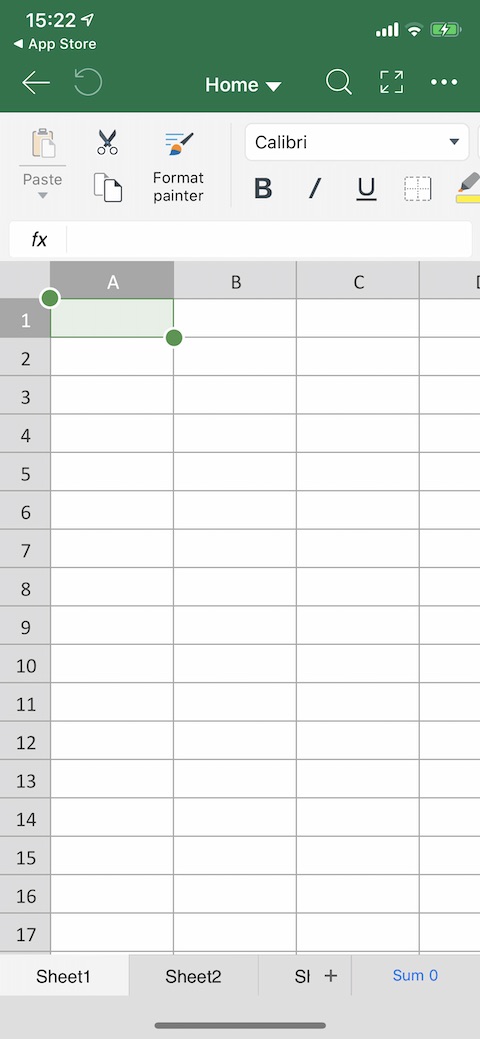
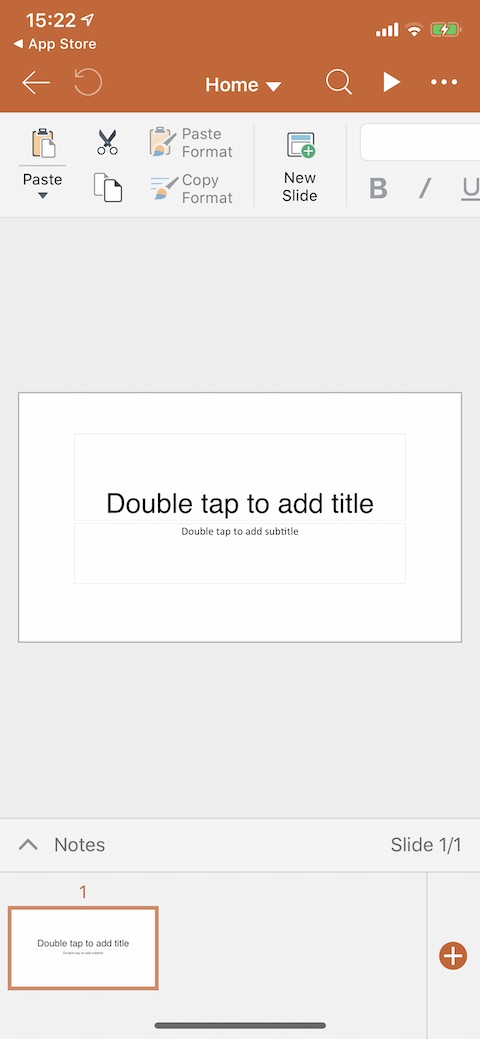
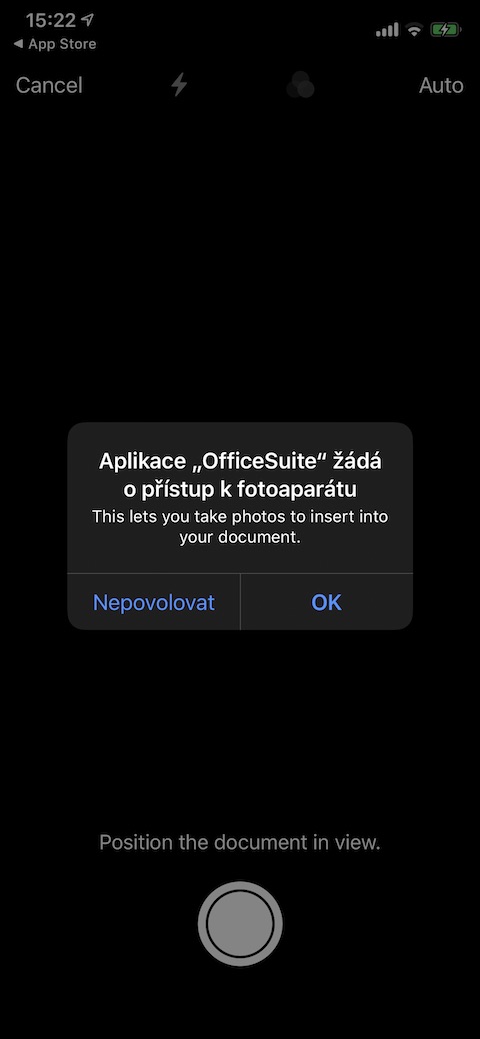
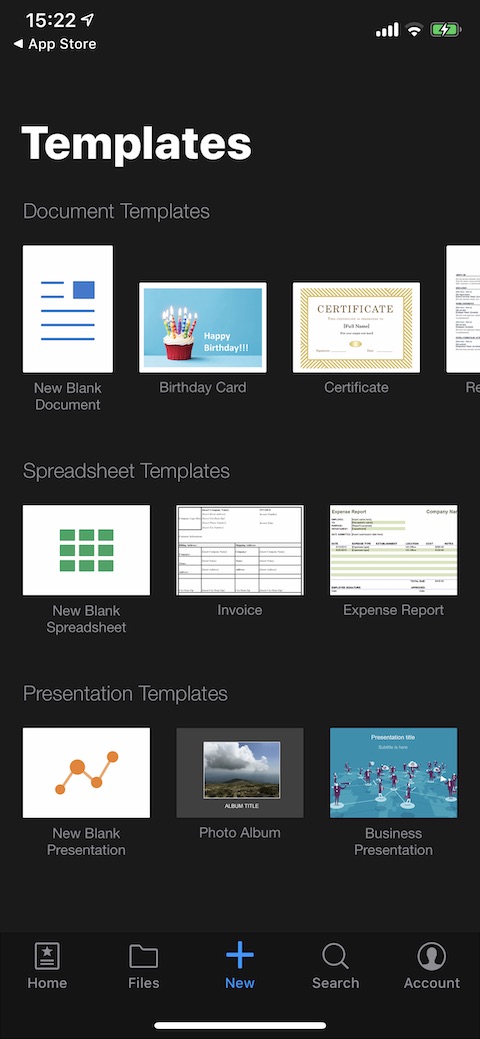
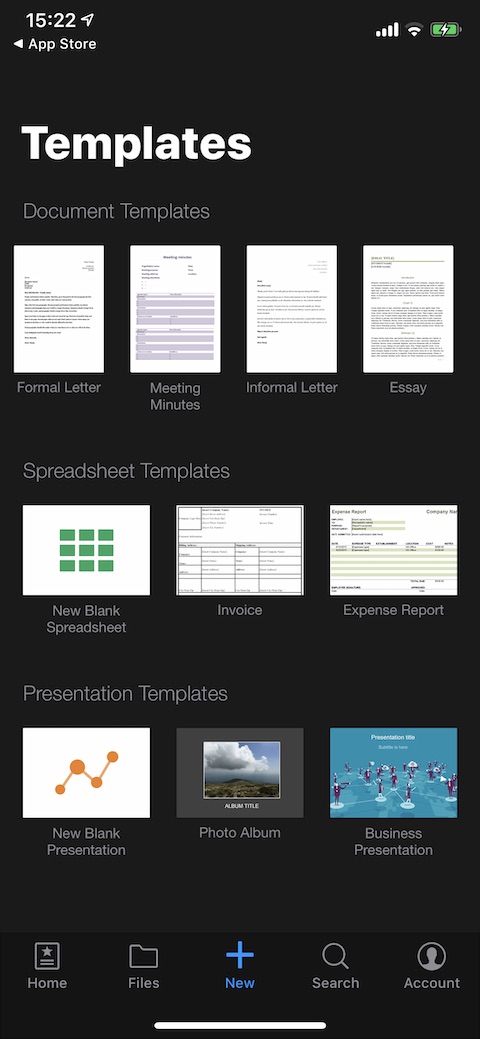
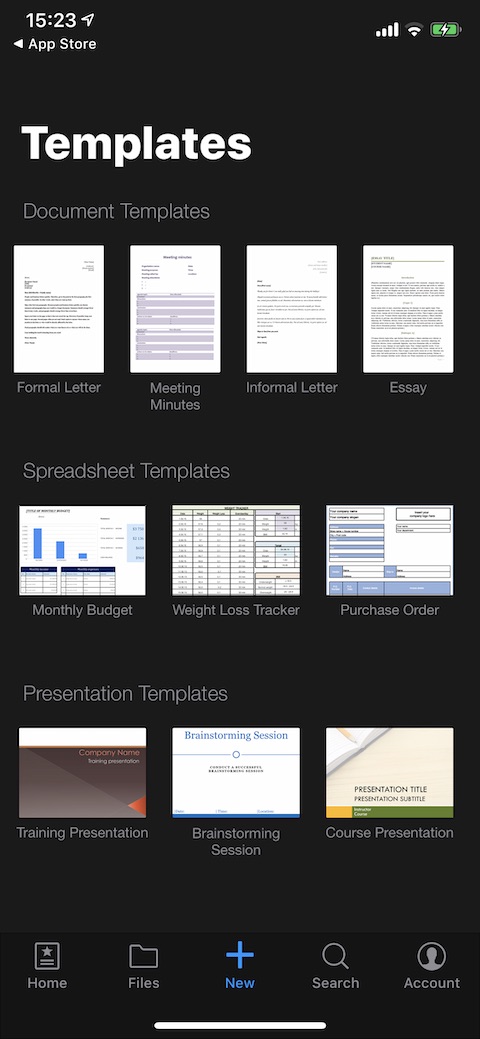
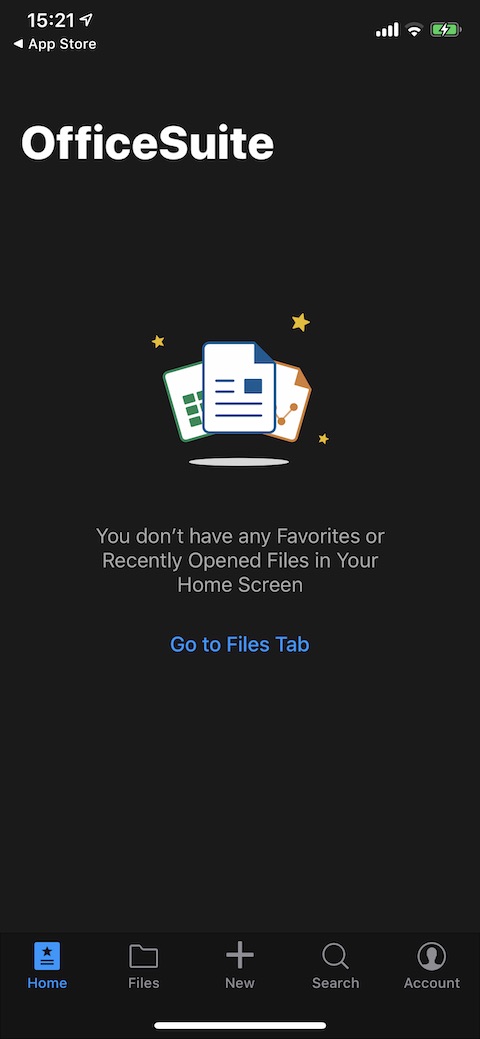
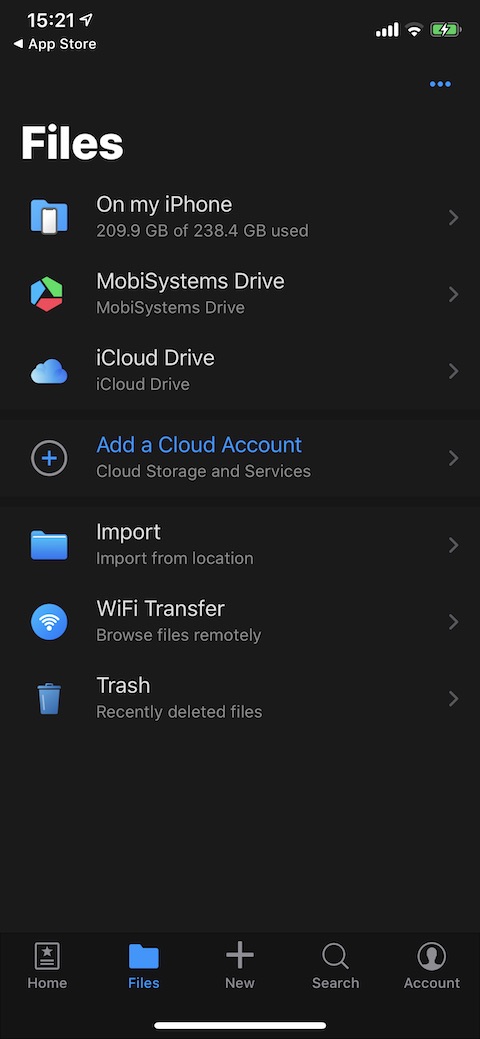
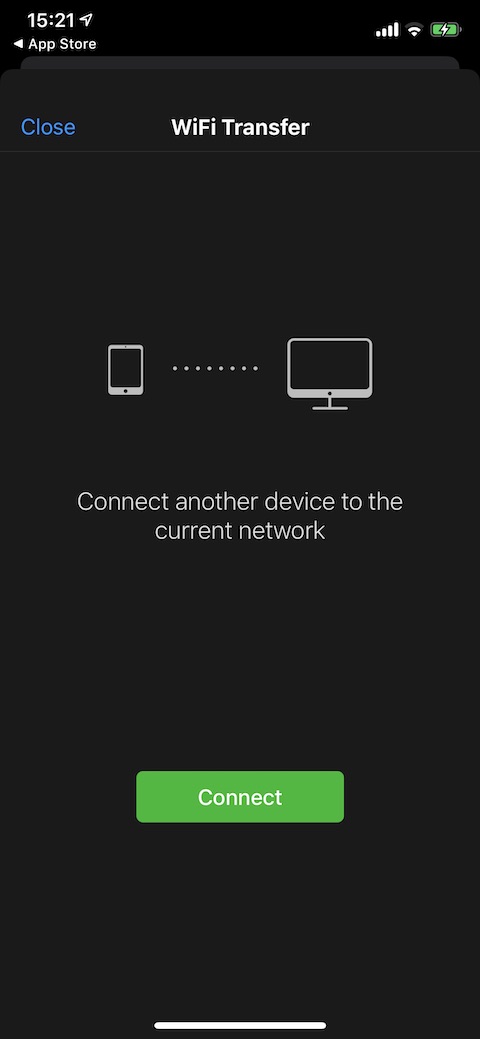
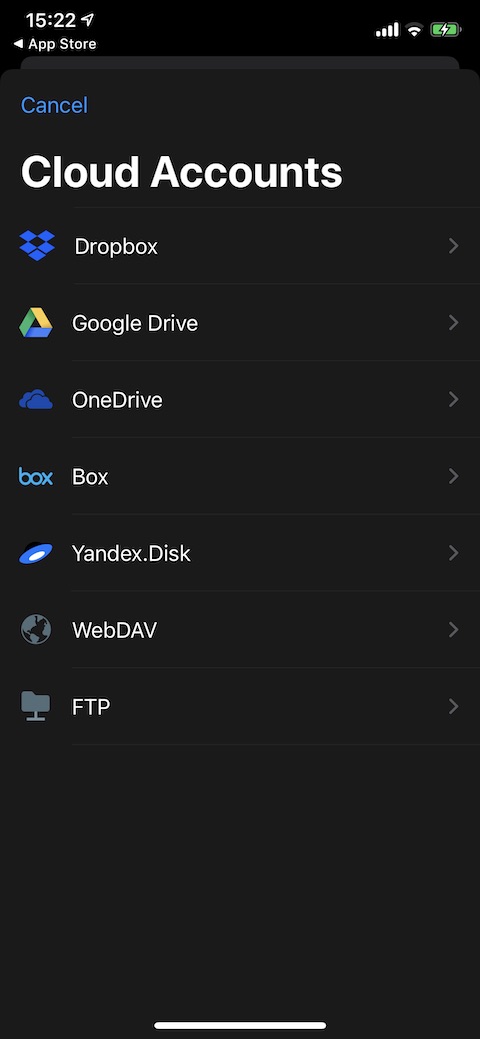

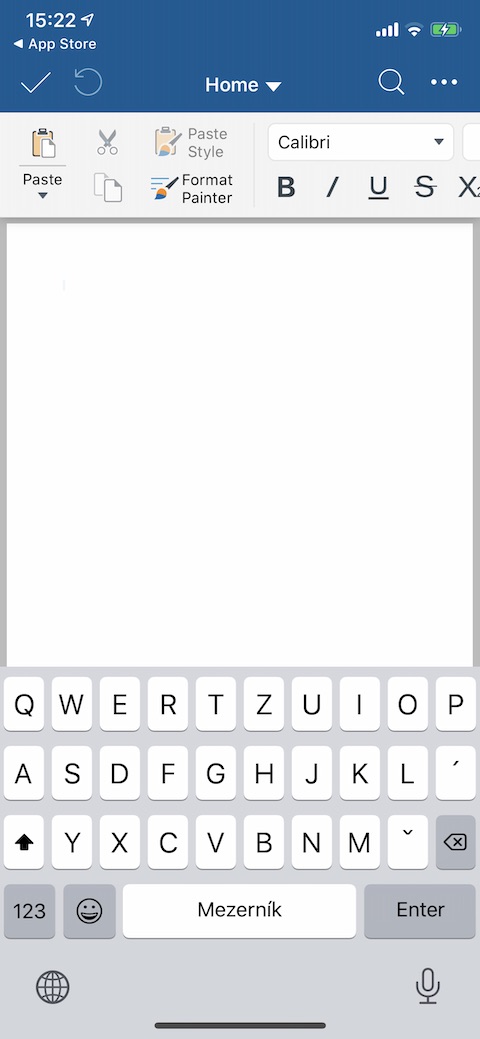

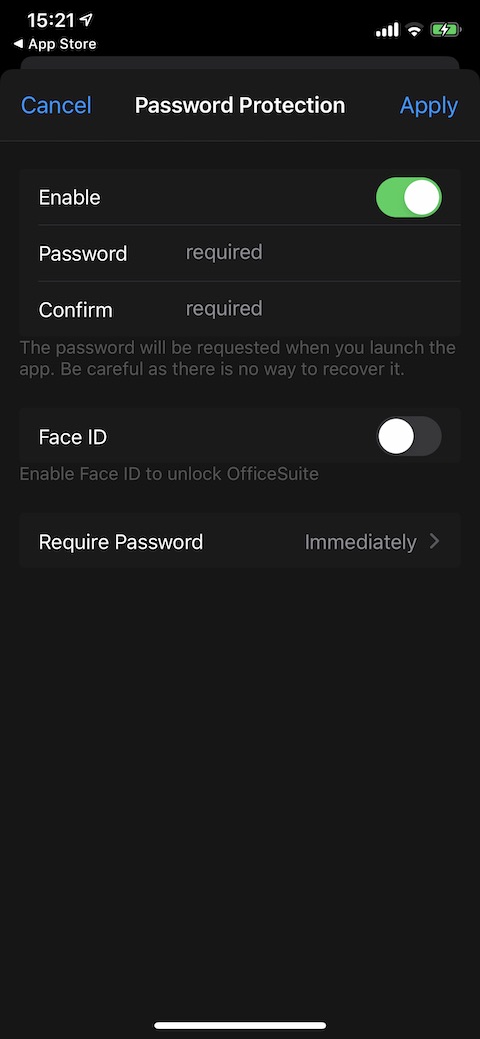
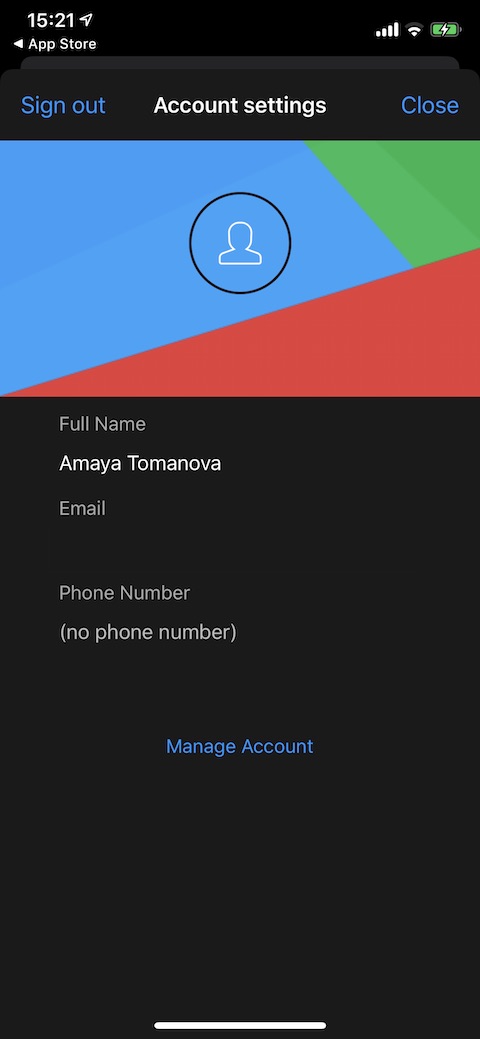
Microsoft သည် ရိုးရှင်းသောအမည် Office နှင့် တူညီသော application ကို ပေးဆောင်သည်။ အရာအားလုံးပါရှိသည်။ Word၊ Excel နှင့် အခြားအရာများ။ ထို့အပြင်၊ အရာအားလုံးသည် M$ cloud နှင့်ချိတ်ဆက်ထားသည်။ ဒီတော့ ကျွန်တော် ဖုန်းနဲ့ အလုပ်လုပ်နေတာ PC ပေါ်မှာ အဆင်ပြေပြေနဲ့ ပြီးသွားတယ်။